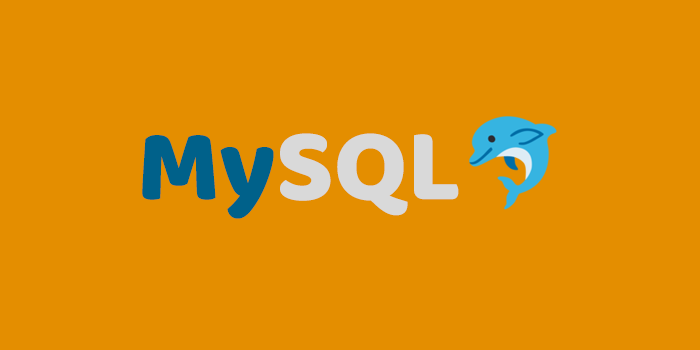
👩🏼💻 MySQL Installer
사이트 하단 DOWNLOADS → MySQL Commynity Server
▶
Go to Download Page
▶
밑에거 Download
▶
Login / SignUp 할 필요 없이 just start my download!
👩🏼💻 MySQL 설치
진짜 설치를 해 보자 👊
▶
Developer Default / Full 선택도 가능 하지만, 필요 없는 것들이 많이 설치되기 때문에 Server only 추천!
▶
Execute! 앞으로 나오는 것들은 다 Next or Execute
▶
Port : 3306 확인하기!!
▶
기억 할 수 있는 비밀번호로 설정하기
▶
설치가 다 됐으면
윈도우키 + R => services.msc
MySQL80 "실행/자동"인지 확인하기
수동으로 되어있다면 우클릭→속성에서 변경 가능
▶
로컬 디스크(C:) => Program Files => MySQL => MySQL Server 8.0 => bin
▶
주소 복사하고 sysdm.cpl => 고급 => 환경변수 => 시스템변수 => Path => 편집 => 복사해 둔 주소 새로 만들기
▶
cmd창에 mysql -u root -p 입력 후 엔터
▶
설정해둔 비밀번호 입력 후 엔터
▶show databases; 입력 후 엔터
👩🏼💻 Access denied for user 'root'@'localhost'
처음 설치할 때 3306 포트가 이미 사용중이라고 뜨길래 3307로 변경해서 설치했더니

이런 에러가 발생했다 🤬
🤯 해결방법
윈도우키 + resmon.exe
▶
수신 대기 포트 에서 포트 번호가 3306인 PID 찾아서 기억하기!
(내 경우 mysqld.exe가 다른 포트로 잡혀있어서 mysqld.exe의 PID를 삭제했다)
▶
작업표시줄 검색창에서 cmd 입력 후 관리자 권한으로 실행
▶
taskkill /F /PID (PID번호) 입력 후 엔터
▶
이후 mysql 재설치 시 port : 3306이 제대로 입력 되고, 설치 후 에러도 발생하지 않았다 👏